Dacă achiziționați o tabletă Amazon Fire, puteți fi surprins să descoperiți că aveți acces la un browser web: Silk.
Silk este browserul web nativ al Amazon. Face tot ce aveți nevoie pentru a face un browser web, inclusiv marcaje, navigare rapidă pe internet și o interfață modernă.
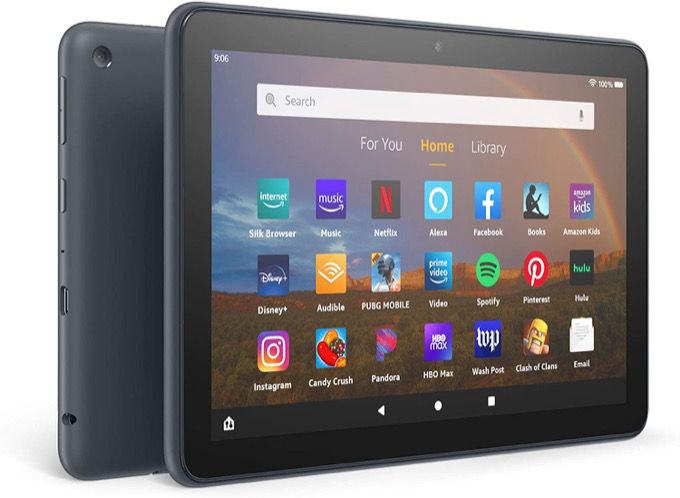
Cu toate acestea, este, de asemenea, profund integrat cu produsele și serviciile Amazon, la fel ca aproape orice altceva din tableta Amazon Fire.
În acest articol vom explora toate funcționările interioare ale browserului Silk. Dacă sunteți nou la tableta Amazon Fire, veți ști la ce să vă așteptați de la experiența de navigare pe web.
Silk Browser: An Overview
Pentru a lansa tableta Amazon Fire browser, trebuie doar să căutați prin aplicațiile de pe tabletă până când vedeți Silk Browser.
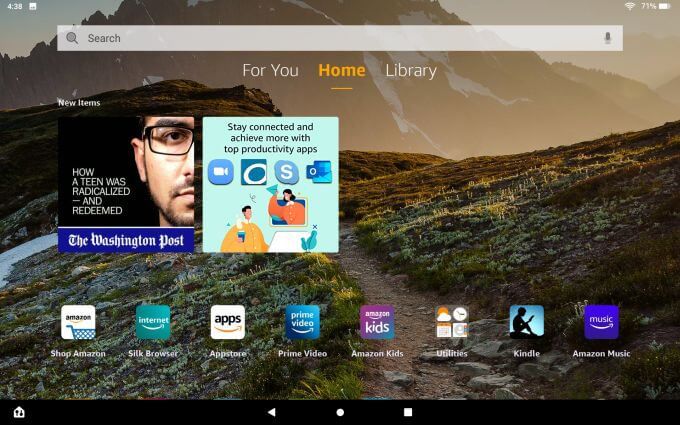
Atingeți această pictogramă pentru a lansa browserul. La fel ca majoritatea browserelor, veți vedea file în partea de sus, un câmp URL sub acesta și un câmp de căutare deasupra a opt legături de acces rapid.
In_content_1 all: [300x250] / dfp: [ 640x360]->Acestea includ:
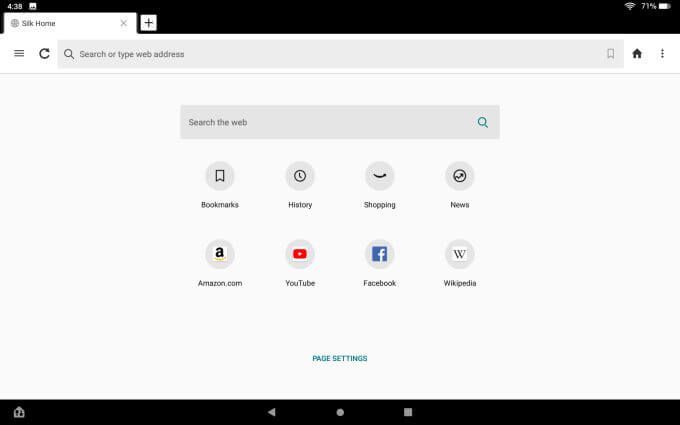
Veți observa un link Setări paginăîn partea de jos a acestei pagini. Dacă selectați acest lucru, veți vedea un meniu în care puteți activa sau dezactiva câmpul de căutare deasupra linkurilor rapide de pe pagină.
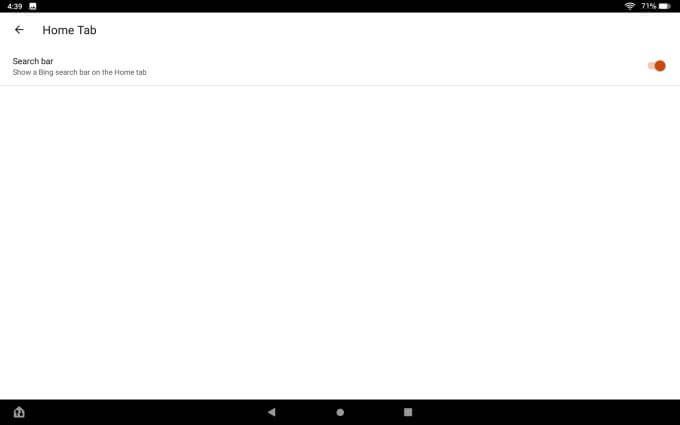
Acesta este un lucru util personalizare, deoarece puteți folosi întotdeauna câmpul URL din partea de sus ca câmp de căutare pe web, astfel încât al doilea câmp de căutare din pagină este cam redundant.
Meniul din dreapta al browserului Silk
Veți găsi în majoritate aceleași opțiuni indiferent dacă atingeți cele trei puncte din partea dreaptă sus a browserului (pentru meniul din dreapta) sau cele trei linii din partea de sus a stânga sus (pentru meniul din stânga).
Meniul din dreapta are o configurare a grilei cu pictograme pentru fiecare zonă pe care o puteți explora.
Recomandări instantanee
Primul lucru pe care îl puteți observa este un buton mare Începețidin partea de jos a meniului, cu o descriere insuficientă.
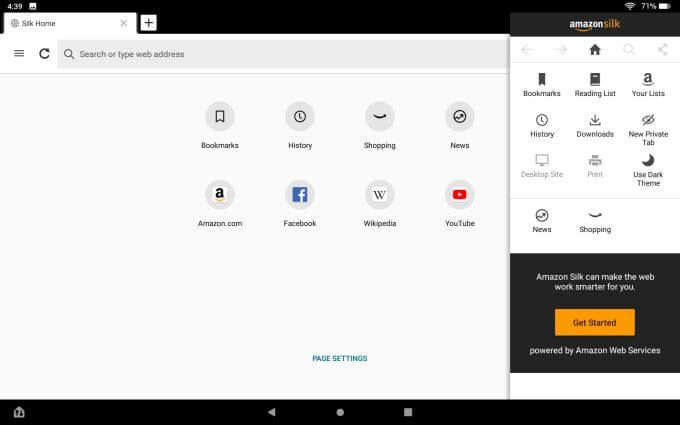
Dacă atingeți Obțineți Început, veți vedea o opțiune pentru a activa Recomandări instantanee.
Această funcție monitorizează informații despre paginile web pe care le vizitați, astfel încât browserul Silk să ofere recomandări. Aceste recomandări includ alte articole relevante de pe web legate de subiectul despre care citiți sau căutări conexe.
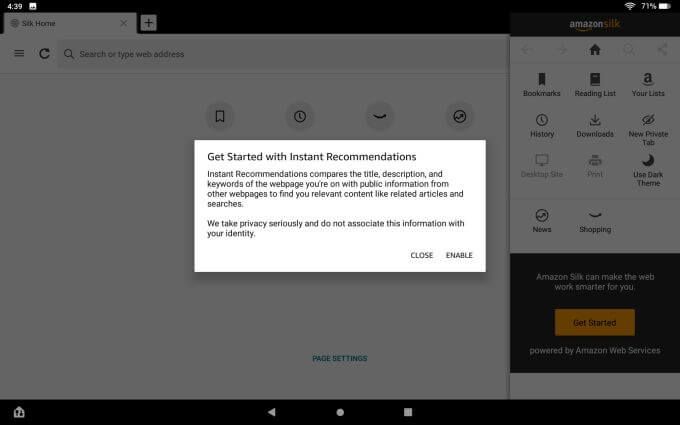
Există, evident, unele probleme de confidențialitate asociate cu acest lucru, deoarece informațiile dvs. de navigare trebuie transmise către serverele Amazon, astfel încât Amazon să poată dezvolta sugestii pentru dvs.
Dacă acest lucru nu vă deranjează, continuați și selectați Activați. Dacă preferați să nu vă trimiteți toată activitatea de navigare pe web mai mult decât aveți nevoie, selectați Închide}.
Marcaje
Selectați pictograma Marcaje din meniul pentru a vizita lista de marcaje, pe care o puteți organiza în subfoldere, dacă doriți.
Dacă este prima dată când utilizați browserul Silk și deschideți marcaje, veți observa opțiunea de a importa marcajele dvs. din Chrome.
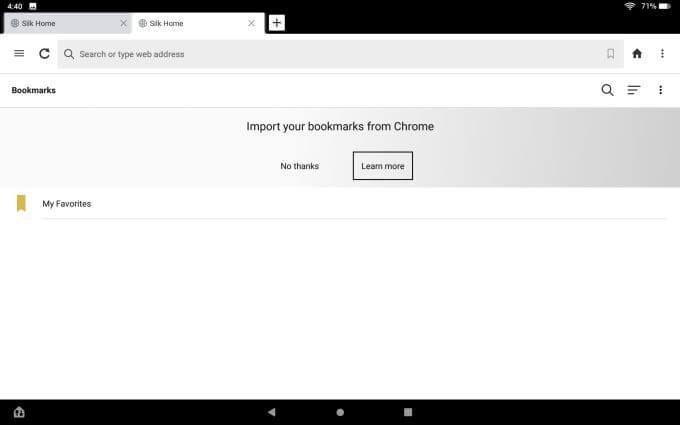
Aceasta necesită câțiva pași pe care trebuie să îi parcurgeți pe un alt computer sau dispozitiv mobil.
Va trebui să deschideți Chrome în altă parte și să instalați Extensia browserului Silk Bookmarks.
În cele din urmă, deschideți browserul Silk de pe tabletă și navigați înapoi la pagina de marcaje. Selectați cele trei puncte din dreapta sus pentru a deschide meniul și selectați Importați din Chrome.
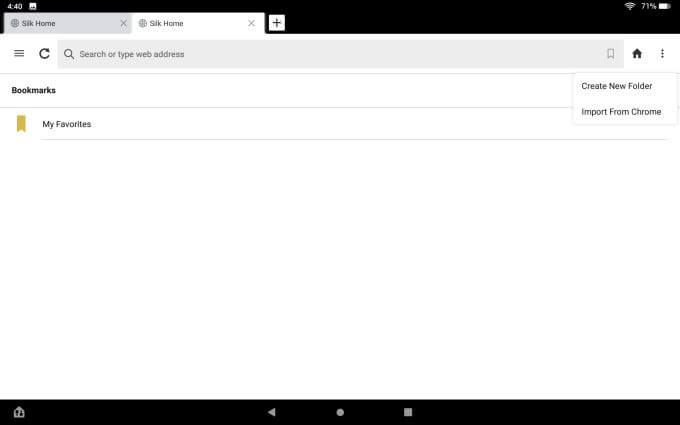
Acest proces transferă toate marcajele din browserul Chrome în cloud prin extensia Silk, apoi în browserul Silk de pe tabletă.
Este un proces puțin implicat, dar cel puțin vă economisește timpul necesar pentru a vă reconstrui întreaga bibliotecă de marcaje.
Desigur, pentru a salva orice site-uri pe care le vizitați cu Browser Silk, selectați pictograma marcaj în câmpul URL.
Veți vedea două opțiuni atunci când faceți acest lucru:
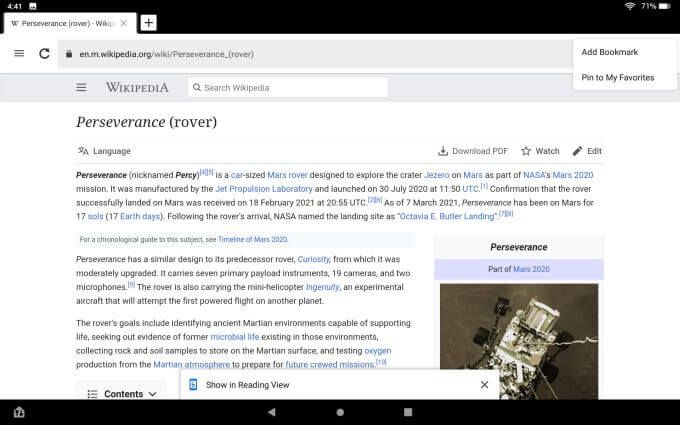
Listă de citire
În meniul din dreapta veți vedea, de asemenea, Lista de lecturi. Dacă atingeți acest lucru, veți vedea două opțiuni:
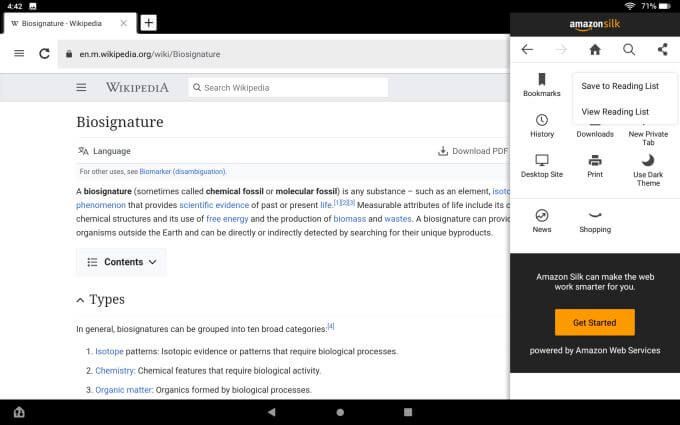
Dacă selectați Vizualizați lista de lecturi, veți vedea toate paginile dvs. am adăugat. Sunt codificate prin culori, astfel încât să știți pe care le-ați citit deja.
Dacă nu sunt citite, titlul va fi portocaliu.
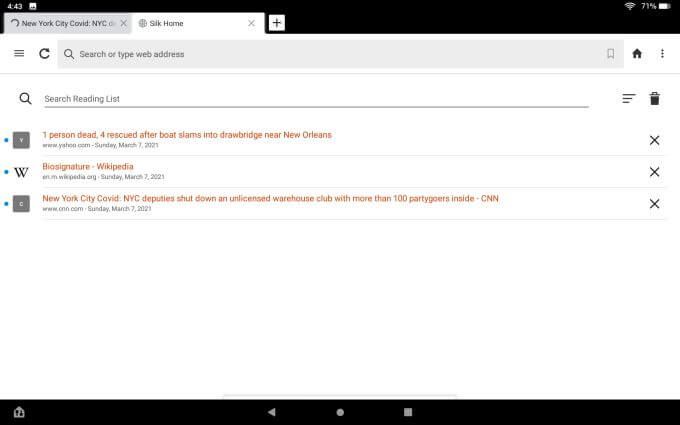
Pe măsură ce citiți fiecare titlu, acestea se vor înnegri.
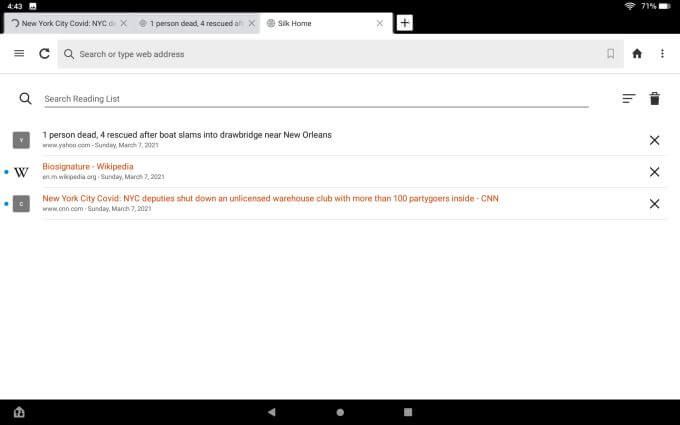
Pe măsură ce le citiți , le puteți șterge individual sau puteți selecta coșul de gunoi din colțul din dreapta sus pentru a le curăța pe toate.
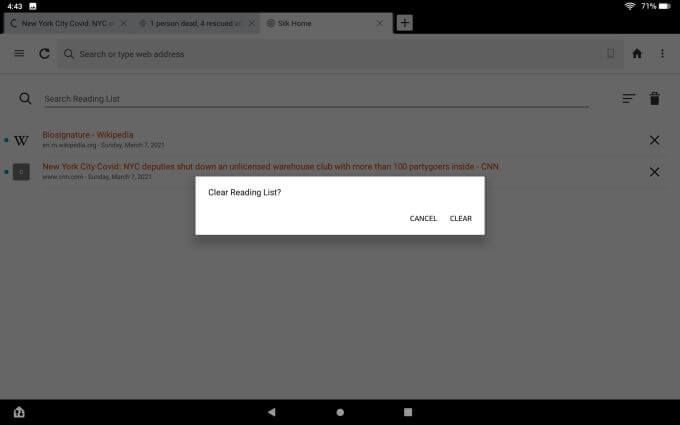
Lista de citire este o caracteristică utilă doar pentru salvarea lucrurilor pe care doriți să le citiți mai târziu, dar chiar nu doriți să vă aglomerați lista. a marcajelor browserului.
Salvați marcajele pentru lucrurile pe care doriți să le vizitați din nou frecvent și utilizați Lista de lecturi pentru lucrurile pe care doriți să le citiți mai târziu și apoi continuați.
Amazonul dvs. Listele și legătura de cumpărături
Desigur, deoarece tableta Amazon Fire este un produs Amazon, iar browserul Silk este o aplicație Amazon, nu ar trebui să fie o surpriză faptul că există și linkuri specifice Amazon în meniul potrivit.
Primul dintre acestea este Listele tale. Acest lucru vă duce direct la listele de dorințe din contul dvs. Amazon.
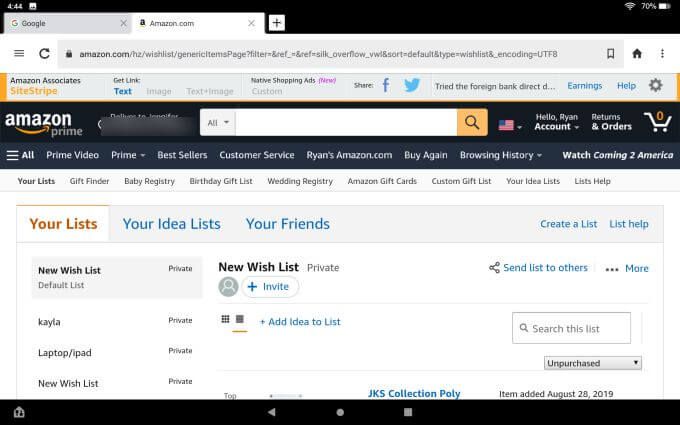
Veți vedea, de asemenea, un link Cumpărăturicare vă va duce la direct la Amazon. Pentru că unde altceva ai vrea să cumperi altele decât Amazon, nu-i așa?
Alte legături din meniul din dreapta
Veți vedea, de asemenea, următoarele linkuri în meniul din dreapta al browserului Silk.
Silk Browser Left Menu
Dacă selectați pictograma meniului din stânga, veți observa toate aceleași opțiuni exacte care erau disponibile în meniul din dreapta.
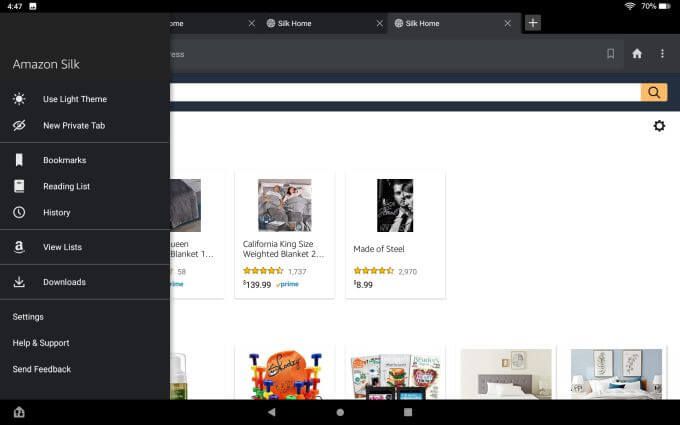
Există o singură excepție. Aici veți găsi Setări.
Meniul principal de setări este locul în care veți găsi toate lucrurile pe care le puteți personaliza despre browserul Silk.
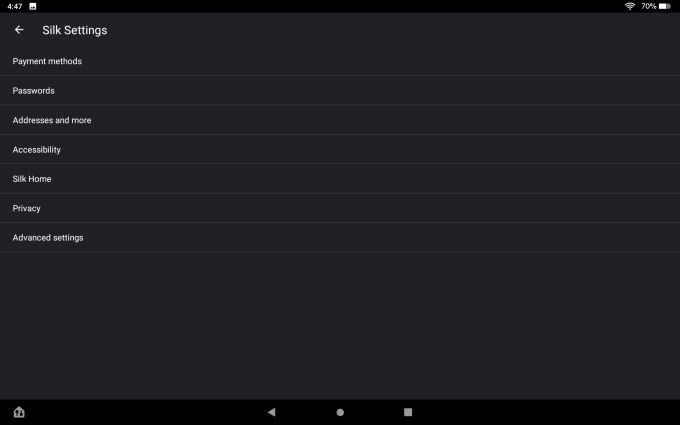
Acestea includ:
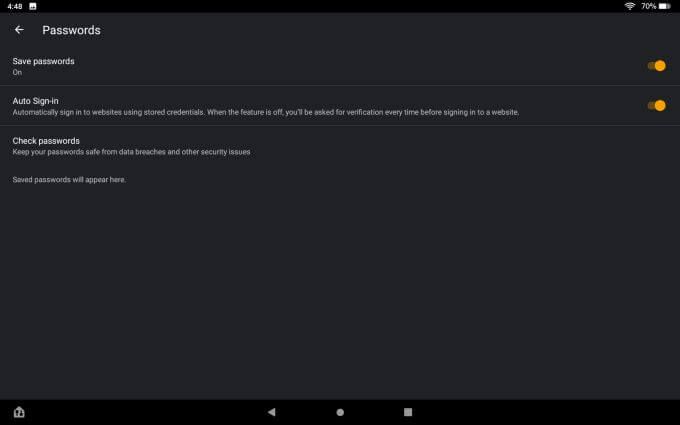
O zonă importantă este capacitatea de a vă personaliza fila Știri. Puteți adapta ce fel de articole și știri la modă vedeți gestionând furnizorii și sursele dvs. de știri.
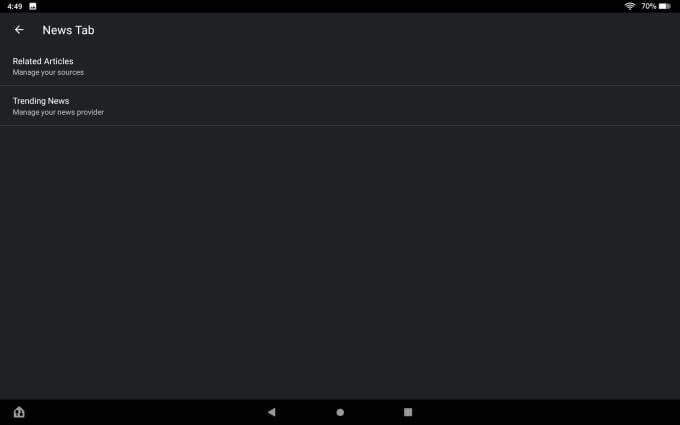
În pagina surse, veți vedea o listă cu toate sursele de știri disponibile. Puteți selecta Blocapentru a elimina toate cele pe care nu doriți să le includă.
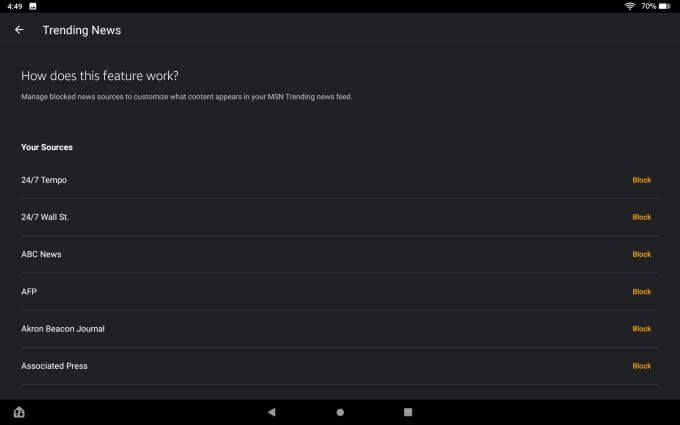
Meniul Confidențialitateeste locul în care puteți activa Nu urmărițisau Utilizați DNS securizatpentru mai multă confidențialitate și securitate.
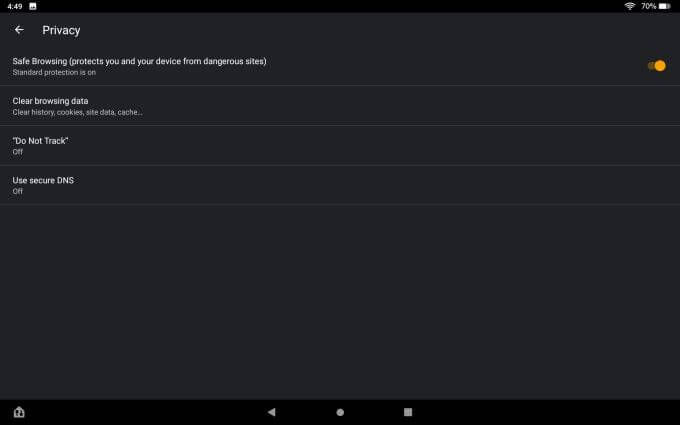
Dacă alegeți să utilizați un DNS securizat, va trebui să aveți un furnizor disponibil și să activați această opțiune în browserul Silk.
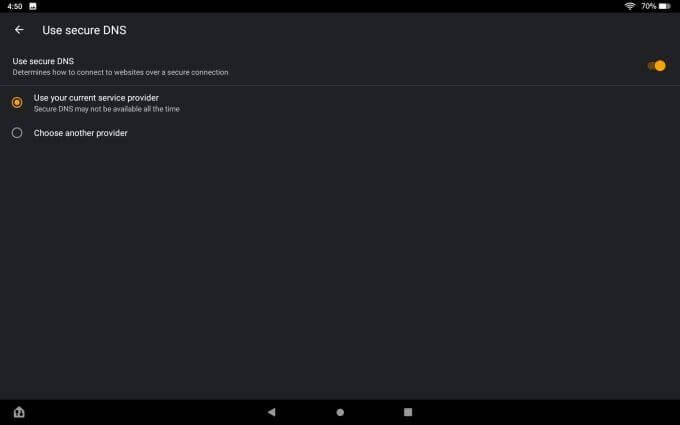
Meniul Setări avansateeste locul în care puteți schimba căutarea implicită motor pe care îl va folosi browserul Silk.
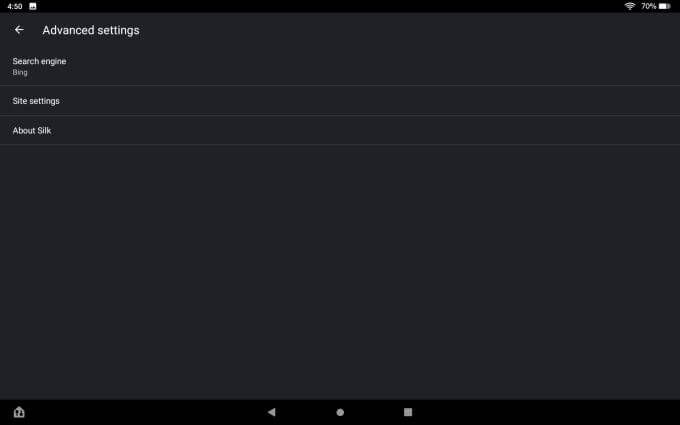
Alegeți Motor de căutaredin meniul Setări avansate, apoi selectați motorul de căutare dorit ca y implicit.
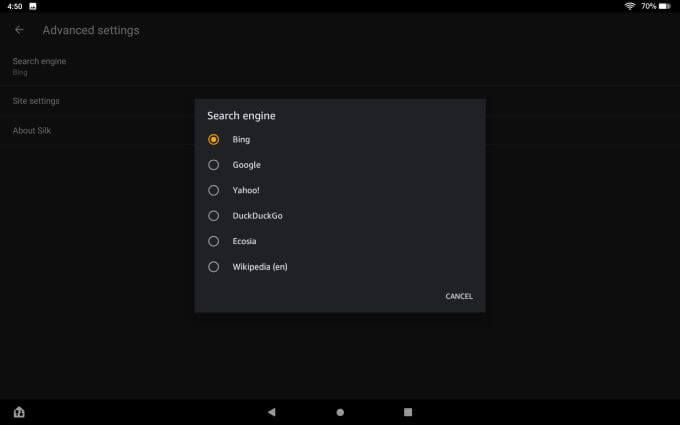
Lectură Vizualizare și partajare
O altă caracteristică disponibilă în browserul Silk este vizualizarea de citire.
Aceasta este o vizualizare pe ecran complet menită să elimine toate distracțiile și să vă permită să vă concentrați în totalitate pe articol pe care îl citiți.
Dacă aveți activată Vizualizarea citirii în Setări (este activată în mod prestabilit), veți vedea Afișare în Vizualizarea citireîn partea de jos a paginii browserului.
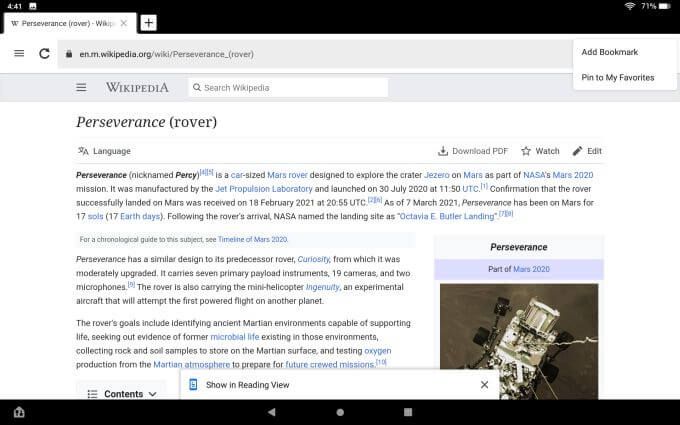
Atingeți doar acest lucru pentru a intra în modul de citire.
Când faceți acest lucru, veți vedea întreaga schimbare a ecranului, iar articolul va fi formatat mai mult ca un format standard de articol de revistă.
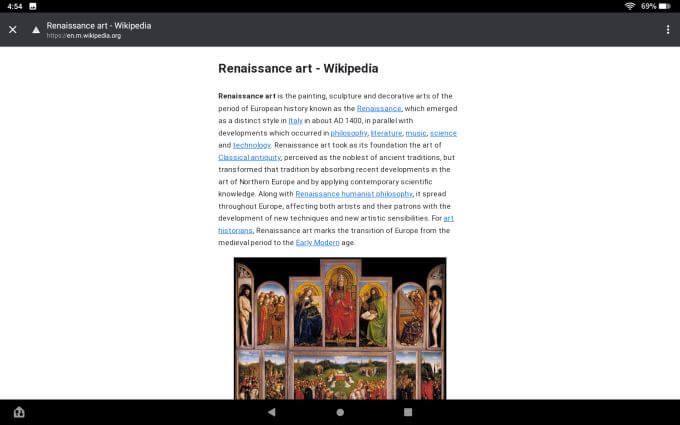
Unii oameni adoră această caracteristică, astfel încât să se poată concentra cu adevărat pe ceea ce citesc. Alte persoane consideră vizualizarea redundantă și inutilă.
Dacă doriți, o puteți dezactiva în setările browserului.
O altă caracteristică utilă încorporată în browser este pictograma Partajare din meniul din dreapta al browserului. Folosind aceasta, puteți partaja pagina cu alții prin Facebook, Twitter, e-mail sau chiar pe alt dispozitiv prin Bluetooth.
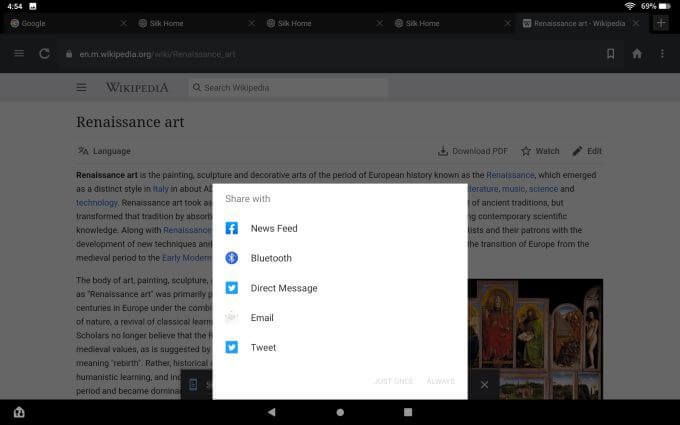
Este o funcție convenabilă, care vă permite să partajați rapid pagini chiar și pe site-uri care nu au pictograme de partajare socială încorporate pe pagină.
Este browserul web Amazon Fire Tablet ceva bun?
Browserul Silk are câteva argumente pro și contra. Este un browser eficient și rapid și funcționează la fel de bine ca orice alt browser pe care l-ați fi folosit în trecut.
Întrucât este încorporată ca aplicație implicită cu tableta Amazon Fire, puteți fi siguri că va rămâne actualizată împreună cu toate celelalte aplicații de bază. Cu toate acestea, îi lipsesc multe clopotele și fluierele altor browsere importante.
Nu există extensii sau suplimente, deci sunteți cu adevărat blocați cu ceea ce aveți. Și întrucât este creat de Amazon, va trebui să vă ocupați de toate linkurile și alte caracteristici care sunt menite să vă încurajeze să utilizați serviciile Amazon.